Cara Menghitung Kurtosis di Excel Menggunakan Rumus KURT
Cara Menghitung Kurtosis di Excel - Salah satu yang sering dihitung dalam Distribusi data adalah Kurtosis.
Dalam Statistik memang Kurtosis ini tidak terlalu dikenal seperti cara menghitung Mean atau Standar Deviasi.
Jika Kurtosis ini dihitung dengan menggunakan rumus Statistiknya memang cukup rumit dan ini bisa dilihat dari rumus yang akan digunakan tersebut.
Dalam artikel ini kita akan menghitung Kurtosis dengan menggunakan salah satu rumus yang ada dalam Microsoft Excel.
Cara Menghitung Kurtosis di Excel
Kurtosis adalah Indikator dari keruncingan dari sebuah kelompok atau sebuah penyebaran data.
Semakin besar dari sebuah nilai dalam Kurtosis maka kurva dari data tersebut akan semakin runcing.
Sebaliknya semakin kecil nilainya maka kurva dari data tersebut justru akan semakin melandai.
Jika Kurtosis ini akan dihitung dengan menggunakan rumus Excel maka sudah disediakan satu rumus yang fungsinya memang untuk menghitung Kurtosis.
Rumus yang dapat digunakan untuk menghitung Kurtosis tersebut adalah rumus KURT yang ada pada kategori Fungsi Statistik.
Dengan menggunakan rumus KURT tersebut kita hanya cukup memasukan angka kedalam argumen rumus tersebut maka secara otomatis nilai dari Kurtosis akan muncul.
Dalam penggunannya rumus KURT ini bisa digunakan dengan angka yang dipisahkan dengan tanda koma dan bisa juga dengan menggunakan area atau range yang berisi angka.
Hanya saja memang pada kedua proses rumus KURT tersebut pola pengisian angkanya sedikit berbeda atau tidak persis sama.
Contoh Menghitung Kurtosis Dalam Excel
Untuk contoh menghitung Kurtosis dalam Excel dengan mengguakan rumus KURT silahkan perhatikan gambar berikut ini :
Dalam contoh tersebut sudah ada satu deret angka yang dibuat atau ditempatkan pada kolom A.
Selanjutnya dari deret angka tersebut kita akan menghitung nilai Kurtosis dengan menggunakan rumus KURT.
Adapun rumus KURT yang digunakan pada Cell C4 untuk menghitung Kurtosis adalah sebagai berikut :
=KURT(A4:A9)
Dengan menggunakan rumus tersebut maka nlai kurtosis sudah berhasil kita munculkan yaitu -0.481
Opsi lain untuk menghitung Kurtosis dengan rumus KURT ini bisa juga kita input menjadi seperti berikut ini :
=KURT(2,7,9,13,14,17)
Hasil dari rumus KURT yang kedua tentu saja nilai Kurtosisnya juga akan tetap sama dengan rumus yang pertama.
Jika memang angka yang akan dihitung Kurtosisnya cukup banya maka rasanya rumus yang pertama akan menjadi jauh lebih mudah untuk digunakan.
Itulah pembahasan kita kali ini tentang cara menghitung Kurtosis dan semoga artikel ini bermanfaat untuk semua pembaca.

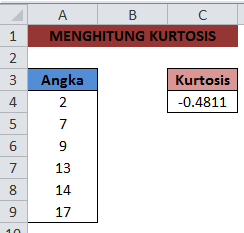
Post a Comment for "Cara Menghitung Kurtosis di Excel Menggunakan Rumus KURT"